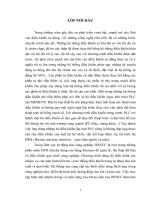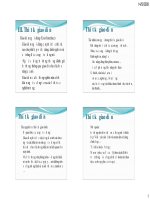Chương 11: Thiết kế giao diện người dùng docx
Bạn đang xem bản rút gọn của tài liệu. Xem và tải ngay bản đầy đủ của tài liệu tại đây (493.61 KB, 5 trang )
Trang 101
Giáo trình: Phân tích thiết kế hệ thống Giảng viên: Lê Đắc Nhường
G
Chương 11
Thiết kế giao diện người dùng
11.1. Tổng quan về giao diện người dùng
Giao diện người dùng hiệu quả phải phù hợp với trình độ và kinh nghiệm của người dùng.
Những nguyên nhân sau đây khiến cho người dùng sử dụng sai hay cảm thấy nhàm chán,
lẫn lộn thậm chí hoảng sợ quay sang chối bỏ phần mềm:
Sử dụng nhầm lẫn các thuật ngữ, khái niệm
Giao diện không trực quan
Cách tiếp cận giải quyết vấn đề bị lẫn lộn, không có qui trình thực hiện
Thiết kế giao diện rắc rối
Các nguyên tắc nên áp dụng khi thiết kế giao diện người dùng:
Phải hiểu rõ trình độ người sử dụng cũng như đặc thù các công việc của họ
Lôi kéo người dùng vào việc thiết kế giao diện
Kiểm tra và thử nghiệm việc thiết kế trên người dùng thật
Áp dụng các quy ước, thói quen trong thiết kế giao diện, tuân thủ style chung cho
toàn chương trình.
Người dùng cần được chỉ dẫn những công việc họ sẽ đối mặt tiếp theo:
Chỉ cho người dùng hệ thống đang mong đợi họ làm gì?
Chỉ cho người dùng dữ liệu họ nhập đúng hay sai?
Giải thích cho người dùng hệ thống đang đứng yên do có công việc cần xử
lý chứ không treo? (Thời gian chờ xử lý như lập báo cáo thống kê)
Khẳng định với người dùng hệ thống đã hay chưa hoàn thành một công việc
nào đó
Nên định hình giao diện sao cho các thông điệp, chỉ dẫn luôn xuất hiện tại cùng
một vị trí.
Định hình các thông điệp và chỉ dẫn đủ dài để người dùng có thể đọc được, đủ
ngắn để họ có thể hiểu được
Các giá trị mặc định cần được hiển thị
Lường trước những sai sót người dùng có thể gặp phải để phòng tránh
Không cho phép xử lý tiếp nếu lỗi chưa được khắc phục
11.2. Kỹ thuật giao diện người dùng
11.2.1. Hệ điều hành và trình duyệt web
Trang 102
Giáo trình: Phân tích thiết kế hệ thống Giảng viên: Lê Đắc Nhường
G
Những hệ điều hành đồ họa phổ biến cho các máy khách hiện nay là Windows,
Macintosh, Unix, Linux và cho các máy cầm tay là Palm OS, Windows CE. Tuy nhiên, hệ điều
hành ngày càng không còn là nhân tố chính trong thiết kế giao diện người dùng nữa. Các
ứng dụng Internet và Intranet chạy trên các trình duyệt web. Hầu hết các trình duyệt có thể
chạy trên nhiều hệ điều hành. Điều này cho phép thiết kế giao diện người dùng ít phụ thuộc
vào hệ điều hành. Tính năng này được gọi là độc lập nền tảng (Flatform Independence).
Thay vì viết giao diện riêng cho từng hệ điều hành thì chỉ cần viết giao diện cho một hoặc
hai trình duyệt. Hiện tại, hai trình duyệt phổ biến nhất là Microsoft Internet Explorer và
Netscape Navigator nhưng vẫn còn tồn tại một khó khăn khác đó là vấn đề về các phiên bản
trình duyệt.
11.2.2. Màn hình hiển thị
Kích thước vùng hiển thị là vấn đề then chốt khi thiết kế giao diện. Không phải màn hình
hiển thị nào cũng là dạng màn hình máy tính cá nhân. Có rất nhiều thiết bị hiển thị không phải
là máy tính cá nhân.
Đối với màn hình máy tính cá nhân, chúng ta có đơn vị đo lường là độ phân giải đồ họa.
Độ phân giải đồ họa được tính theo pixel, đó là số điểm sáng phân biệt được hiển thị trên
màn hình. Hiện nay, độ phân giải phổ biến là 1024 pixel theo chiều ngang và 768 pixel theo
chiều dọc trong một màn hình 17 inch. Những kích thước hiển thị lớn hơn hỗ trợ nhiều pixel
hơn; tuy nhiên, người thiết kế nên thiết kế giao diện theo loại màn hình có độ phân giải phổ
biến nhất. Rõ ràng, các máy tính cầm tay và một số thiết bị hiển thị đặc biệt (ví dụ như màn
hình máy rút tiền tự động ATM) hỗ trợ màn hình hiển thị nhỏ hơn nhiều cũng phải được xem
xét khi thiết kế giao diện.
Cách thức thể hiện vùng hiển thị đối với người dùng được điều khiển bởi cả khả năng kỹ
thuật của màn hình và khả năng của hệ điều hành, Hai cách tiếp cận phổ biến nhất là paging
và scrolling. Paging hiển thị một màn hình hoàn chỉnh các ký tự vào cùng một lần. Toàn bộ
vùng hiển thị được gọi là một trang (hay màn hình). Các trang được hiển thị theo nhu cầu của
người dùng bằng cách nhấn nút lệnh, tương tự như lật các trang trong một cuốn sách.
Scrolling dịch chuyển phần thông tin hiển thị lên hoặc xuống trên màn hình, thường là mỗi lần
1 dòng. Các màn hình máy tính cá nhân còn cho phép nhiều tùy chọn paging và scrolling.
11.2.3. Bàn phím và các thiết bị trỏ
Hầu hết (nhưng không phải tất cả) các thiết bị hiển thị và màn hình đều được tích hợp với
bàn phím. Những tính năng chủ yếu của bàn phím là tập ký tự và các khóa chức năng.
Tập ký tự của hầu hết các máy tính cá nhân đều theo chuẩn. Những tập ký tự đó có thể
được mở rộng với phần mềm để hỗ trợ thêm các ký tự và biểu tượng. Các khóa chức năng
nên được sử dụng một cách nhất quán. Nghĩa là, bất kỳ chương trình nào cũng nên sử dụng
nhất quán các khóa chức năng cho cùng mục đích. Ví dụ, F1 thường được dùng để gọi chức
năng trợ giúp trong cả hệ điều hành và các ứng dụng.
Hầu hết các giao diện (bao gồm các hệ điều hành và trình duyệt) đều sử dụng thiết bị trỏ
như chuột, bút và màn hình cảm ứng. Tất nhiên, thiết bị trỏ phổ biến nhất vẫn là chuột.
Bút đang trở nên quan trọng trong các ứng dụng chạy trên các thiết bị cầm tay. Bởi lý do
là những thiết bị đó thường không có bàn phím. Do đó, giao diện có thể cần được thiết kế để
cho phép “gõ” trên một bàn phím được hiển thị trên màn hình hoặc sử dụng một chuẩn viết
tay như Graffiti hoặc Jot.
Trang 103
Giáo trình: Phân tích thiết kế hệ thống Giảng viên: Lê Đắc Nhường
G
11.3. Các phong cách thiết kế giao diện người dùng
11.3.1. Giao diện dựa trên cửa sổ và frame
Phần cơ bản nhất của một giao diện là cửa sổ. Một cửa sổ có thể nhỏ hoặc lớn hơn vùng
màn hình hiển thị. Nó thường chứa các điều khiển chuẩn ở góc trên bên phải như phóng to,
thu nhỏ hay đóng cửa sổ.
Phần dữ liệu hiển thị bên trong cửa sổ có thể lớn hoặc nhỏ hơn kích thước cửa sổ. Trong
trường hợp lớn hơn, có thể dùng thanh cuộn để dịch chuyển.
Một cửa sổ có thể được chia thành các vùng gọi là frame. Mỗi frame có thể hoạt động độc
lập với các các frame khác trong cùng một cửa sổ. Mỗi frame có thể được xác định để phục
vụ cho một mục đích nhất định.
Trong một cửa sổ, chúng ta có thể sử dụng tất cả các điều khiển giao diện đã giới thiệu
trong các chương 9 và 10.
11.3.2. Giao diện dựa trên menu
Chiến lược đối thoại phổ biến nhất và cổ điển nhất là menu. Có nhiều loại menu nhưng tư
tưởng chung đều là yêu cầu người dùng chọn một hành động từ menu:
Menu kéo thả, menu xếp tầng, menu pop-up
Thanh công cụ và menu icon
Menu siêu liên kết. Thanh menu bar
Hình 11.1 Thiết kế menu
11.3.3. Giao diện dựa trên dòng lệnh
Thay cho menu hoặc cũng có thể bổ sung thêm cho menu, một số ứng dụng được thiết kế
sử dụng đối thoại dựa trên tệp lệnh (còn gọi là giao diện ngôn ngữ lệnh – Command
language interface). Tuy nhiên, người sử dụng phải học cú pháp tập lập nên cách tiếp cận
này chỉ phù hợp với đối tượng người dùng chuyên gia. Có 3 loại cú pháp, lựa chọn loại nào là
phụ thuộc vào công nghệ có thể dùng:
Cú pháp dựa trên ngôn ngữ (ví dụ như SQL)
Cú pháp mnemonic: người sử dụng được cung cấp một màn hình giao tiếp trong
đó họ có thể nhập các lệnh gọi tới các hành động. Các câu lệnh phải có nghĩa với
người sử dụng.
Cú pháp ngôn ngữ tự nhiên: cho phép người dùng nhập các câu hỏi các lệnh bằng
ngôn ngữ tự nhiên. Hệ thống thông dịch các lệnh đó theo cú pháp đã biết và có thể
yêu cầu người dùng nhập lại rõ ràng hơn nếu nó không hiểu được ý muốn của
người dùng.
Trang 104
Giáo trình: Phân tích thiết kế hệ thống Giảng viên: Lê Đắc Nhường
G
Cách thiết kế giao diện dựa trên dòng lệnh từng phổ biến trong các ứng dụng máy tính
lớn và các ứng dụng máy tính cá nhân trên DOS trước đây. Nhưng phong cách tương tác
này vẫn được sử dụng trong một số ứng dụng hiện nay. Ví dụ như Microsoft Access có phần
soạn thảo câu truy vấn.
Thiết kế giao diện người dùng là việc đặc tả sự đối thoại giữa người sử dụng chương
trình và máy tính. Sự đối thoại này thường cho kết quả là dữ liệu đầu vào và thông tin đầu ra.
Có một số phong cách thiết kế giao diện người dùng. Trước đây, những hình thức đó được
xem là loại bỏ nhau nhưng ngày nay, chúng đang pha trộn lẫn nhau. Mục này giới thiệu tổng
quan một số phong cách và chiến lược được dùng để thiết kế giao diện người dùng và cách
thức chúng được kết hợp vào các ứng dụng.
11.3.4. Đối thoại hỏi – đáp
Hình thức đối thoại hỏi đáp được dùng chủ yếu để hỗ trợ cho đối thoại dựa trên menu
hoặc dựa trên câu lệnh. Người dùng được gợi ý bằng câu hỏi mà họ cần cho câu trả lời. Câu
hỏi đơn giản nhất là Yes/No. Chiến lược này yêu cầu chúng ta phải xét mọi câu trả lời đúng
có thể có và chuẩn bị mọi hành động nếu xuất hiện câu trả lời sai. Rõ ràng đây là một hình
thức giao diện khó thiết kế. Tuy nhiên, hình thức này phổ biến trong các ứng dụng trên web.
11.3.5. Một số tính năng đặc biệt
Xác thực và phân quyền: Trong hầu hết các hệ thống, người sử dụng phải được xác
thực trước khi họ được phép sử dụng hệ thống. Nói một cách khác, người sử dụng phải đăng
nhập vào hệ thống. Hầu hết việc đăng nhập đều yêu cầu tên người dùng (username) và mật
khẩu (password). Mỗi người dùng được cấp một quyền hạn sử dụng một số chức năng nhất
định. Người dùng có quyền cao nhất thường là người quản trị hệ thống.
Hình 11-2 Ví dụ đăng nhập một hệ thống
Hình 11-3 Đăng ký sản phẩm
Trợ giúp
o Tooltip: xuất hiện khi người dùng đưa chuột vào vị trí biểu tượng trên màn hình. Tooltip
chứa một đoạn mô tả ngắn gọn về chức năng thể hiện bởi đối tượng tương ứng.
o Help Wizard: hướng dẫn người sử dụng thông qua một quá trình phức tạp bằng cách
đưa ra một chuỗi các hộp đối thoại yêu cầu người dùng phải đưa ra đầu và và trả về phản hồi
của hệ thống.
Hình 11.4 Tác tử trợ giúp Agents
Trang 105
Giáo trình: Phân tích thiết kế hệ thống Giảng viên: Lê Đắc Nhường
G
o Tác tử (Agents): là các đối tượng phần mềm có thể hoạt động trên nhiều ứng dụng
phần mềm và thậm chí là trên các mạng. Ví dụ như tác tử trợ giúp của Microsoft (có thể hiểu
là trợ lý) cung cấp một trợ lý chung trong các ứng dụng Office. Nó cho phép người dùng đặt
câu hỏi bằng một đoạn ngôn ngữ tự nhiên. Đoạn ngôn ngữ sẽ được thông dịch bởi tác tử để
đưa ra đáp ứng phù hợp. Sau đó, người dùng có thể lựa chọn một trong các đáp ứng để
chọn ra chỉ mục trợ giúp chi tiết hơn nữa.
11.4. Cách thức thiết kế giao diện người dùng
11.4.1. Các công cụ tạo giao diện
Microsoft Access
CASE Tools, Visio
Visual Basic, Visual Basic.NET, C#
Hình 11.4 Xây dựng menu với Visual Basic.NET
11.4.2. Quy trình thiết kế giao diện người dùng
Bước 1 - Lập sơ đồ phân cấp giao tiếp người dùng hoặc sử dụng lược đồ biến đổi
trạng thái
Bước 2 - Lập bản mẫu đối thoại và giao diện người dùng
Bước 3 - Tham khảo và tiếp thu ý kiến phản hồi của người dùng. Nếu cần thiết quay
trở lại bước 1 và bước 2.
11.5 Đặc tả giao diện
Dùng để mô tả cách thức bố trí các điều khiển, thông tin của hệ thống trên thực tế sẽ xây
dựng, xác định rõ các thao tác mà người dùng có thể tương tác và các hồi đáp của hệ thống.
Ví dụ: Hệ thống quản lý trông gửi xe
Giao diện “Nhận xe”
Đặc tả giao diện “Nhận xe”